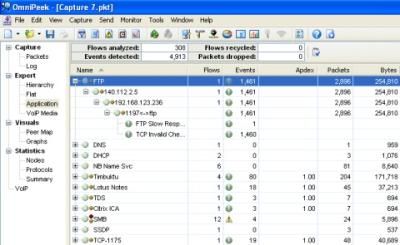有价值的软件工具
1 Ethereal-网络抓包分析工具
Ethereal是最重要的开放源代码项目之一,也是学习网络的最佳工具。
Ethereal可以运行在所有的主流操作系统之上(Windows,Linux,Solaris)。Ethereal支持的网络通信协议是所有的抓包工具中最全的,也就是说只要你听说过的协议,Ethereal都有相应的解码器;不仅如此,Ethereal还支持几乎所有的抓包工具的保存格式。
如同Tcpdump一样,Ethereal支持非常丰富的过滤器。过滤器分为两类,一类是抓包过滤器(capture filter),当网络流量很大时,可以非常有效地过滤噪音数据;另外一类是显示过滤器(display filter), 可以从你抓到的所有数据包中过滤噪音数据。事实上,由于好的过滤器需要非常好的网络知识,所以除非非常需要,一半可以不作过滤;我自己比较喜欢在抓取的时候不设过滤器,然后利用简单的display filter。建议初学者避免使用过滤器。顺便说一句,ethereal的capture filter和display filter语法不相同,capture filter的语法可以参照tcpdump的语法。
事实上,Ethereal本身并不能抓包,它只能用来解析数据包;要抓取数据包,它需要借助于PCap。Pcap在windows下面的实现称作Winpcap,现在最高的稳定版本是3.0。在Linux下面,Pcap一般都已经被默认安装;
需要说明的是,Ethereal是基于图形界面的,所以如果你是通过SSH或者Telnet使用Unix工作站,你可能会感觉麻烦。而如果你打算使用Tcpdump,只要你打开一下tcpdump的手册页,你肯定就会望而却步了;更糟糕的是,Tcpdump的手册页只是提供了最基本的帮助。我常用的一个方法是,在远程终端运行tcpdump,加以最少的参数。比如: tcpdump -i eth0 -s 1500 -w a.dmp 这个语句机会可以在任何情况下使用。简单解释一下,-i eth0是在eth0接口上监听, -s 1500是一个很重要的参数,它指抓取的数据包的前1500个字节,否则你可能只能看到数据包的前68个字节,因为tcpdump的默认抓取长度是68, -w a.dmp是表示把抓取的数据写入a.dmp中。抓取介绍后,Ctl+C,你可以看到a.dmp已经生成。然后用sftp传到本机使用Ethereal解析。
2 WildPackets OmniPeek Workgroup Pro-网络封包分析软件
整合AiroPeek无线网络分析及WildPackets EtherPeek有线网络分析,分为企业版、工作站版及个人版等3种版本,可实时撷取网络封包分析,并提供图形统计数据。
WildPackets推出的 OmniPeek Workgroup Pro整合AiroPeek无线网络分析及WildPackets EtherPeek有线网络分析,可实时撷取网络封包,并分析通讯协议、应用程序及网络连接情况等。
完整的封包分析产品线
OmniPeek产品线分为企业版、工作站版及个人版等3种版本,其中个人版可在www.wildpackets.com下载试用,企业版则提供 OmniEngines、Omnipliance、Desktop、Wireless Sensor及Analyzer等设备,适用于规模较大的环境,而工作站版则可以安装在一般计算机中,供侦测问题时使用。
依封包类型分类
Workgroup Pro可撷取每个封包的细节,并统计分类通讯方式,若要撷取无线网络封包,则必须采用Atheros芯片组的无线网卡,在Centrino笔记型计算机(Intel无线网卡芯片)上执行,则会告知无法使用,采购相关设备时,必须要注意。
对于有线网卡的芯片则没有特别指定,我们测试计算机采用Broadcom GbE网卡,依然可以正常撷取封包,另外,如果企业已建置RFGrabber,Workgroup Pro能自动侦测其IP地址,并当成感应器使用。
假如只需要撷取特定封包,Workgroup Pro也支持过滤能力,内建40多种过滤方式,可分类出需要读取的数据,避免撷取过多封包,造成分析上的困难,若有特殊需求,也能自行依据地址(包括IP 及MAC address)、协议及连接埠等方式新增过滤。内建的过滤方式已足够大多数服务使用,例如802.11中还能细分为Ad-Hoc、Beacons、 Control等,可归类每种封包种类。
|
能依据通讯协议分类每种协议的传输量,并统计Packets、Bytes及平均响应时间。
|
若要实时了解目前每个封包情况,可从Workgroup Pro的Capture选项中撷取每个封包并检视来源、目的地及状态等,例如TCP Checksum、DNS Slow Response Time,可知道哪个环节有问题,提供改善依据,但不容易分析整体情况。我们可从Expert选项中分类封包,目前会依树状连结、水平架构或应用程序分 类,例如我们在192.168.123.236的测试计算机FTP下载数据时,在树状及水平分类中,可查询传送数据量,而应用程序中就会显示FTP数据 量,并统计传送数量和连结关系。
Workgroup Pro也会以图形统计数据,提供点对点(Peer to Peer)及图表(Graphic)等2种架构,在点对点架构中,显示各设备间的连结关系,会告知撷取封包传送的来源及目的地,并以网状连结告知连结关 系,资料量越大,其显示线条越粗,我们也可从中分析哪些IP传送众多数据,耗占网络频宽。而图表架构则以圆饼、曲线及长条等数种图形显示统计结果,可了解 整体网络封包传送情况。
增加分析VoIP功能
我们测试的版本还能侦测VoIP,例如当启动Skype通话时,会显示其采用G.711 A-law编码方式及MOS值为4.19,可提供网络计算机服务质量参考。若要进阶查询,也可以显示每个封包的传送时间,假设哪个封包传送时间有问题,系 统也提供注明事项,告知可能有问题的来源.
3 FCKeditor-互联网上最好的编辑器
FCKeditor 2.0版终于出来了,之所以用“终于”这个词,是因为在这一版本上加上了众望所归的FLASH插入功能。可以说在所有的在线编辑器中,FCKeditor是目前互联网上最好的编辑器,功能强大,支持多种浏览器,无平台限制,可以和多种WEB语言融合,多语言支持,开源等~~
对于一个全新的网站,FCKeditor就可以直接拿过来用了,不需要进行什么修改。但是对于绝大多数的已有网站而言,FCKeditor的一些设置并不适合自己的使用,这篇文章旨在告诉你简单的修改FCKeditor以方便您的网站的使用。
第一项工作就是对这个功能宏大的编辑器进行精简,当然是文件精简而非功能精简化。在这里我以asp版的FCKeditor为例进行,进入到FCKeditor 2.0文件夹下,先把以“_”为开头的文件夹统统删除,这些文件夹里放的是范例或是一些其它工具。其实也就是只保留editor文件夹、fckconfig.js、fckeditor.asp、fckeditor.js、fckstyles.xml、fcktemplates.xml就可以了,最外层的精简化完毕,进入到editor文件夹内,先把“_source”文件夹删除,这里是一些源文件,对于使用来说没什么用处。
进入images文件夹,删除smiley文件夹,些文件是放表情图标的,由于接下来我会用我自己的表情图标,先把他们的删除,当然,如果你想用这里的表情图标那就不要删掉了。退出 images再进入lang文件夹内,这里的东西可以来个大清洗了,只保留fcklanguagemanager.js、zh-cn.js、en.js、zh.js这四个文件,第一个文件是语言配置文件,有了它才能和fckconfig.js里的设置成对对应上相应的语言文件,zh-cn.js是简体中文语言包,en.js就不用说了吧,zh.js是繁体中文的。怎么样?一下子少了几百K,爽吧~
再退出lang文件夹,进入skin文件夹,如果你想使用fckeditor默认的这种奶黄色,那就把除了default文件夹外的另两个文件夹直接删除,如果想用别的,那就自己考虑了,不过我给你个建议,如果不想用默认的,那就选那个silver,因为银色也就是灰色和任何颜色配起来都不会难看,而那个office2003的皮肤,反正我是非常不喜欢的,并且图片相对也比较大,又增加了下载时间,不要!
精简的最后一步,退出skin文件夹,再进入filemanager,如果你用的不是最新版的fckeditor的话,那这里就一个文件夹browser,新版的还有一个upload文件夹。一个个来,先进入到filemanager/browser/default/connectors/下,因为我是用的asp的,所以除asp文件夹外,全部删除。然后再进入filemanager/upload/下,同样,只留asp文件夹,至此,编辑器的精简化已经结束了,接下来,我们对编辑器进行设置修改。
---------------------------------------------------------------------------
第一个修改的文件,也就是fckeditor总配置文件,位于根目录下的fckconfig.js文件。请根据下面的列表进行(以fckeditor 2.0版的为准):
找到第20行 FCKConfig.DefaultLanguage = 'en' ;改为 FCKConfig.DefaultLanguage = 'zh-cn' ;设置默认语言为简体中文
找到第40行 FCKConfig.TabSpaces = 0 ; 改为FCKConfig.TabSpaces = 1 ; 即在编辑器域内可以使用Tab键。
如果你的编辑器还用在网站前台的话,比如说用于留言本或是日记回复时,那就不得不考虑安全了,在前台千万不要使用Default的toolbar,要么自定义一下功能,要么就用系统已经定义好的Basic,也就是基本的toolbar,
找到第64行 FCKConfig.ToolbarSets["Basic"] = [
['Bold','Italic','-','OrderedList','UnorderedList','-',/*'Link',*/'Unlink','-','Style','FontSize','TextColor','BGColor','-','Smiley','SpecialChar','Replace','Preview']
] ;
这是我改过的Basic,把图像功能去掉,把添加链接功能去掉,因为图像和链接和flash和图像按钮添加功能都能让前台页直接访问和上传文件,要是这儿不改直接给你上传个木马还不马上玩完?但是光这样还不行,fckeditor还支持编辑域内的鼠标右键功能。
找到第73行
FCKConfig.ContextMenu = ['Generic',/*'Link',*/'Anchor',/*'Image',*/'Flash','Select','Textarea','Checkbox','Radio','TextField','HiddenField',/*'ImageButton',*/'Button','BulletedList','NumberedList','TableCell','Table','Form'] ;
这也是我改过的把鼠标右键的“链接、图像,FLASH,图像按钮”功能都去掉。
找到 第77行 FCKConfig.FontNames = 'Arial;Comic Sans MS;Courier New;Tahoma;Times New Roman;Verdana' ;
加上几种我们常用的字体 FCKConfig.FontNames = '宋体;黑体;隶书;楷体_GB2312;Arial;Comic Sans MS;Courier New;Tahoma;Times New Roman;Verdana' ;
接下来就设置上传功能了,还是以ASP为例,其实fck默认的就是asp的,把100行以下的所有被注释掉的代码全部删掉就行,然后再把下面所有有关于browser.html和upload.asp的后面的?Type=XX都改成Type=YY,其中YY为你想保存文件的文件夹名称。
而如果你还想用自己的表情图标的话,那跳到131行,改掉那个表情图标的文件夹地址,以及下面的表情图标的文件名,再下面那三个数字是每行显示表情数及弹出窗口的宽和高了,这个的大小要根据您的表情图标排列的窗口的大小而定了。OK,总配置文件修改结束。
---------------------------------------------------------------------------
接下来是编辑器位置的设置,我的习惯是把editor放在根目录下,最开始所述的五个文件也放在根目录下(Tips:建议放在根目录下,并且建议使用时设置路径也采用绝对路径,如"/fckeditor/",而我的习惯的设置是"/"),这样有利于fckeditor的更新升级,并且网站下所有文件夹都可以任意调用,不存在其它文件夹名变了而其它地方就无法使用编辑器的问题。
打开fckeditor.asp文件,找到 sBasePath = "/fckeditor/"改为 sBasePath = "/"
打开fckeditor.js文件,找到 this.BasePath = '/fckeditor/' ;改为 this.BasePath = '/' ;
编辑器域内默认的显示字体为12px,而我的主页默认字体为14px,所以看着就很不舒服,想要修改可以通过修改样式表来达到要求,打开/editor/css/fck_editorarea.css,把第4行改为 font-size: 14px;即可。
接下来就是上传文件的设置了,这个比较麻烦,请仔细操作。
打开/editor/filemanager/browser/default/frmresourcetype.html,找到第15行,插入“ ['uploadfile','uploadfile'],”配合上刚才在fckconfig.js里的设置,那么我的上传文件路径就是/uploadfile,当然你也可以改成你想要的文件夹,但这里的名称一定要和fckconfig.js里的那个“Type=YY”里的YY一致才行。
还没完,继续进入到editor/filemanager/browser/default/connectors/asp,打开config.asp,先把ConfigIsEnabled = False改成为ConfigIsEnabled = True,要不是没法上传文件的,再把ConfigUserFilesPath = "/UserFile"改成我想要的ConfigUserFilesPath = "/"。
接着在“Set ConfigDeniedExtensions = CreateObject( "Scripting.Dictionary" )”后面加入
ConfigAllowedExtensions.Add "uploadfile", ""
ConfigDeniedExtensions.Add "uploadfile", ""
同理,这里的设置也是要和上面以及fckconfig.js里面对应的。
还有一个上传,就是快速上传,这个功能是在fckeditor 2.0里才有的,以前的版本没这个功能。进入/editor/filemanager/upload/asp,同样打开config.asp,也同样的把ConfigIsEnabled = False 设置成 ConfigIsEnabled = True,我这里把ConfigUserFilesPath = "/UserFiles/"改成我想要的 ConfigUserFilesPath = "/uploadfile/"& Year(Date()) &"-"& Month(Date()) &"/",因为我的上传文件是放在uploadfile文件夹下,并且是按月分开放置的。快速上传,不会让你选择文件夹,而是通过这里的设置直接上传的,这儿设置如果和前面的设置配合不好的话,你的文件就会被上传得乱七八糟,很不方便管理。接前重复前一个config.asp里的操作,在后面加上
ConfigAllowedExtensions.Add "uploadfile", ""
ConfigDeniedExtensions.Add "uploadfile", ""
---------------------------------------------------------------------------
接下来呢,就讲一下如何创建自己的在线编辑器,这里以ASP和JS版的为例,ASP版示例代码,一般用于后台操作:
<%
Dim oFCKeditor
Set oFCKeditor = New FCKeditor
oFCKeditor.BasePath = "/"
oFCKeditor.ToolbarSet = "Default"
oFCKeditor.Width = "100%"
oFCKeditor.Height = "400"
oFCKeditor.Value = rs("logbody")
oFCKeditor.Create "logbody"
%>
ASP版的,当然只能用在以.asp为扩展名的页面中,如果你在前在fckedito.asp里设置过BasePath为"/"的话,这里就可以省掉第三行,ASP版的只有一个Create函数。建议在修改一篇内容时用ASP版的。
接下来看JS版的:
<script type="text/javascript">
var oFCKeditor = new FCKeditor( 'logbody' ) ;
oFCKeditor.BasePath = '/' ;
oFCKeditor.ToolbarSet = 'Basic' ;
oFCKeditor.Width = '100%' ;
oFCKeditor.Height = '400' ;
oFCKeditor.Value = '' ;
oFCKeditor.Create() ;
</script>
BasePath的设置同上所述,JS版的可用于任何网页中,甚至用于html页面,因为其是客户端生成的,这样的好处就是一可以减小网络流量,因为编辑器文件只需下载一次,二是可以由客户端定义什么时候显示,由于fckeditor初始化需要一定时间,在这一点上JS就很有作用了。
另外,JS版的还有一个功能函数就是ReplaceTextarea()函数,可以替换指定的TextArea,拿我的网站的日志的回复部分示例:
<script type="text/javascript">
<!--
function showFCK(){
var oFCKeditor = new FCKeditor( 'fbContent' ) ;
oFCKeditor.BasePath = '/' ;
oFCKeditor.ToolbarSet = 'Basic' ;
oFCKeditor.Width = '100%' ;
oFCKeditor.Height = '200' ;
oFCKeditor.Value = '' ;
//oFCKeditor.Create() ;
oFCKeditor.ReplaceTextarea() ;
//document.blog_feedback.blogsubmit.disabled = '';
document.blog_feedback.blogsubmit.style.display = '';
document.blog_feedback.openFCK.disabled = 'true';
document.blog_feedback.openFCK.style.display = 'none';
}
//-->
</script>
把其写成一个简单的函数,当用户显示打开编辑器时才生成这个fckeditor,不用每次刷新页面都去初始化一个编辑器,页面的速度就会快多了。
---------------------------------------------------------------------------
注明:前面讲到了,说是在编辑已有数据内容时不要用JS版的,那是因为单引号(')的问题造成的,在数据内容里难免会有单引号存在而用JS版生成编辑器时可能就会因为单引号问题,而使编辑器无法正常生成,而采用asp则不同,用ASP版本的是因为数据被当成是一个变量了,然后直接赋值给编辑器域。还有就是除非你要用ReplaceTextArea()方法来生成编辑器,否则你不需先写一个<textarea>这样的标签,一切都会由fckeditor自动生成的,你所需做的只是给fckeditor指定一个实例名。同时你也不用担心如何提交,在表单提交的时候,fckeditor会自动提交,提交的变量名是以你指定的fckeditor实例命名的。